9 iPhone privātuma iestatījumi, kas jums jāieslēdz tūlīt

Apple privātuma jomā darbojas labāk nekā vairums uzņēmumu. Taču ne visi iPhone noklusējuma iestatījumi ir lietotāja interesēs.
Vai kļūdas dēļ iegādājāties lietotni, mūziku vai grāmatu no iTunes vai App Store? Lūk, kā varat pieprasīt atmaksu tieši no Apple.
Ja nejauši tiek nopirkta fiziska prece, kas jums nepatīk, varat to atgriezt veikalā un saņemt atmaksu. Taču, ja tas ir digitāls pirkums, piemēram, lietotne, mūzika, grāmata, no iTunes operētājsistēmas Mac vai App Store iPhone vai iPad ierīcē, atmaksa ir retāk sastopama.
Tātad, šeit mēs paskaidrosim, kā saņemt atmaksu no Apple par pirkumiem, kas veikti no iTunes vai App Store. Apple negarantē atmaksu, taču, ja jums ir pamatots iemesls, varat saņemt atmaksu, veicot tālāk norādītās darbības.
Piezīme : varat iesniegt atmaksas pieprasījumus par pirkumu, kas veikts pēdējo 90 dienu laikā. Atcerieties arī, ka Apple nepiedāvā bezmaksas izmēģinājuma versijas. Ja izvēlēsities šo ceļu, Apple var tikt ierobežota.
Tomēr, ja pirkums ir veikts kļūdas dēļ, lietotne nedarbojas vai ir bojāta, varat sazināties ar Apple, lai saņemtu naudas atmaksu.
Kā jūs varat pieprasīt naudas atmaksu?
Kā saņemt atmaksu par Apple produktiem, izmantojot tīmekli
Lai pieprasītu atmaksu par Apple produktiem, izmantojot jebkuru tīmekļa pārlūkprogrammu, veiciet tālāk norādītās darbības.
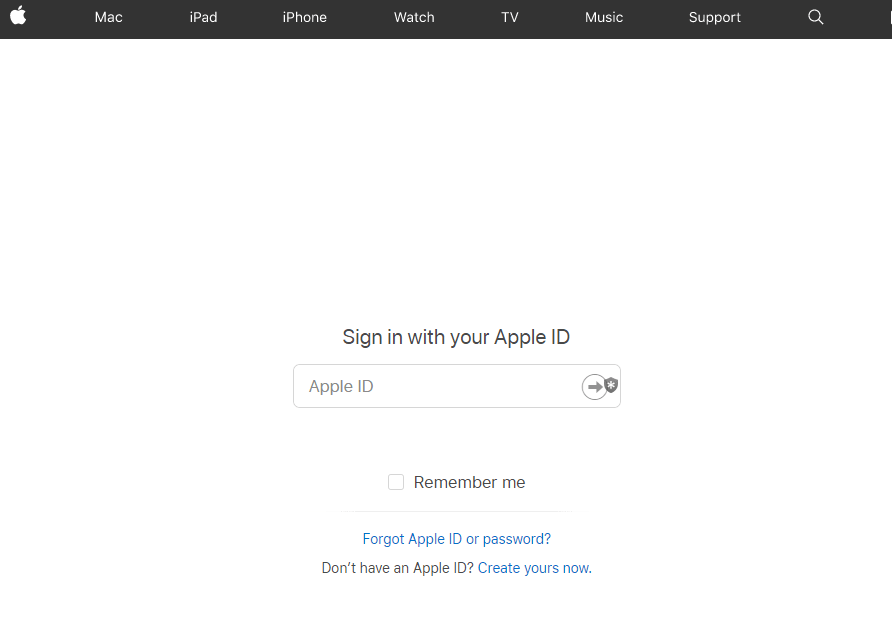
Kas notiek, kad tiek ziņots par problēmu?
Kad tiek ziņots par problēmu lietotnē, lietotājam tiek piedāvātas sešas iespējas, pamatojoties uz pirkuma veidu (lietotne vai pirkums lietotnē). Opciju izvēle nosaka, kas notiks. Dažos gadījumos jūs varat iesniegt atmaksu tieši. Tomēr dažos gadījumos, kad neredzat lietotni savā ierīcē, varat tikt pārsūtīts uz izstrādātāja vietni, lai atkārtoti lejupielādētu lietotni.
Šeit ir opciju saraksts:
Kā saņemt atmaksu no iPhone vai iPad
Ja izmantojat iPhone vai iPad, lai pieprasītu atmaksu, un esat iestrēdzis, jums būs jāizmanto tīmeklis, jo Apple nepiedāvā nekādu saiti, lai ziņotu par problēmu. Varat arī ziņot par problēmu, izmantojot e-pasta kvīti.
Kad pieprasījums ir iesniegts, gaidiet, kad uzzināsit no Apple. Dažu nedēļu laikā jūs uzzināsit, vai jūsu pieprasījums ir pieņemts vai nē.
Kā saņemt iTunes atmaksu operētājsistēmā Windows vai Mac
Ja izmantojat galddatoru, varat pieprasīt iTunes atmaksu, apmeklējot savu iTunes kontu gan personālajā datorā, gan Mac datorā.
Piezīme. Ja izmantojat jaunāko macOS Catalina 10.15, iTunes lietotnes vietā dodieties uz lietotni Mūzika.
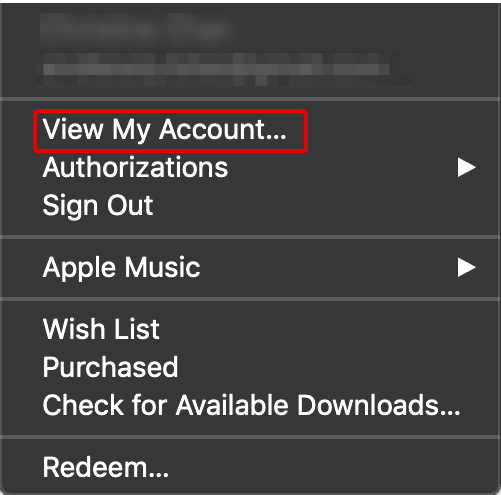
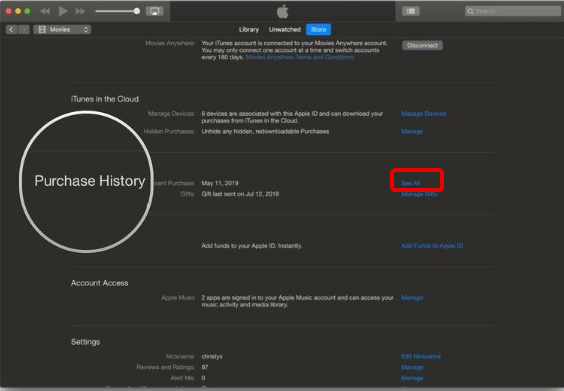
Pēc dažām dienām jūs saņemsiet atbildi no Apple par jūsu atmaksas pieprasījumu.
Tieši tā. Izmantojot šīs vienkāršās darbības, varat iesniegt atmaksas pieprasījumu un lūgt atmaksu par kļūdaini iegādātu lietu. Lai gan Apple neapmierina visus atmaksas pieprasījumus, taču ar tādām problēmām kā lejupielādes kļūdas, nomas maksas uzņēmums vienmēr ir līdzjūtīgs. Izmēģināt nav nekāda kaitējuma. Ja jums rodas kādi jautājumi par to, dariet to man komentāros.
Apple privātuma jomā darbojas labāk nekā vairums uzņēmumu. Taču ne visi iPhone noklusējuma iestatījumi ir lietotāja interesēs.
Izmantojot šo darbības pogu, varat jebkurā laikā piezvanīt uz ChatGPT savā tālrunī. Šeit ir sniegta pamācība, kā atvērt ChatGPT, izmantojot darbības pogu iPhone tālrunī.
Kā uzņemt garu ekrānuzņēmumu iPhone tālrunī, var viegli uzņemt visu tīmekļa lapu. Ritināmā ekrānuzņēmuma funkcija iPhone tālrunī ir pieejama operētājsistēmās iOS 13 un iOS 14, un šeit ir sniegta detalizēta pamācība par to, kā uzņemt garu ekrānuzņēmumu iPhone tālrunī.
Lai mainītu savu iCloud paroli, varat to izdarīt daudzos dažādos veidos. Jūs varat mainīt savu iCloud paroli savā datorā vai tālrunī, izmantojot atbalsta lietojumprogrammu.
Kad nosūtāt sadarbības albumu kādam citam no iPhone tālruņa, šai personai būs jāpiekrīt pievienoties. Ir vairāki veidi, kā pieņemt uzaicinājumus kopīgot albumu no iPhone tālruņa, kā parādīts tālāk.
Tā kā AirPods ir mazas un vieglas, tās dažreiz var viegli pazaudēt. Labā ziņa ir tā, ka pirms sākat izjaukt māju, meklējot pazudušās austiņas, varat tās izsekot, izmantojot savu iPhone.
Vai zinājāt, ka atkarībā no reģiona, kurā jūsu iPhone ir ražots, tam var būt atšķirības salīdzinājumā ar iPhone, kas tiek pārdoti citās valstīs?
Apgrieztā attēlu meklēšana iPhone tālrunī ir ļoti vienkārša, ja varat izmantot ierīces pārlūkprogrammu vai izmantot dažas trešo pušu lietojumprogrammas, lai iegūtu vairāk meklēšanas opciju.
Ekrāna horizontāla pagriešana iPhone tālrunī palīdz skatīties filmas vai Netflix, skatīt PDF failus, spēlēt spēles... ērtāk un iegūt labāku pieredzi.
Ja kādreiz esat pamodies un pēkšņi atklājis, ka jūsu iPhone akumulatora uzlādes līmenis ir samazinājies līdz 20% vai mazāk, jūs neesat viens.








